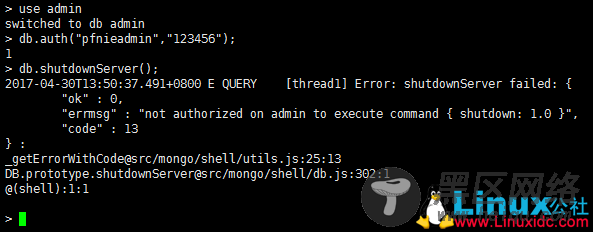一、创建MongoDB的安装路径
在/usr/local/ 创建文件夹mongoDB
mkdir mongoDB
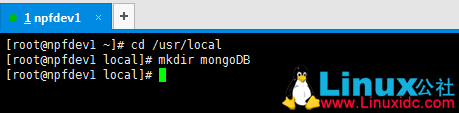
1. 我首先在mongoDB下载路径下载mongoDB下载对应的版本.
2.通过FTP工具将安装包上传到linux机器上面.
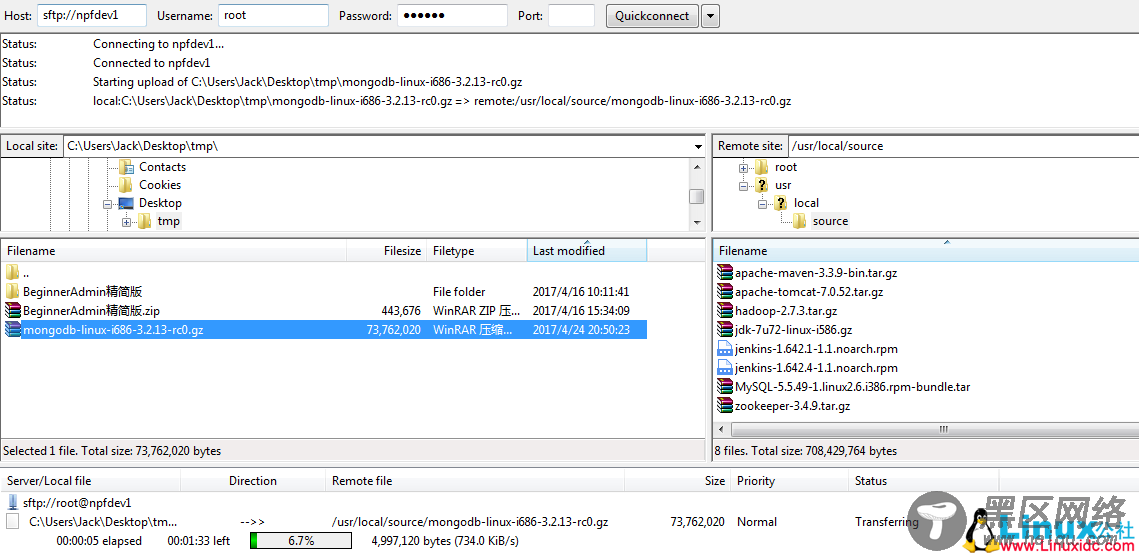
1. 进入到/usr/local/source目录:
cd /usr/local/source
2. 运行如下命令: tar -zxvf mongodb-linux-i686-3.2.13-rc0.gz -C /usr/local/mongoDB
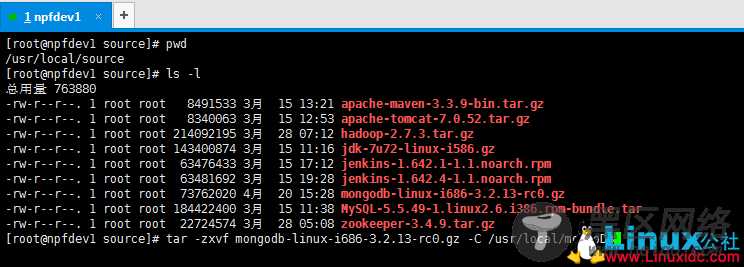
2. 重命名
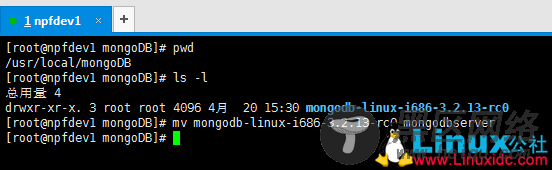
1. 创建数据库文件夹
cd /usr/local/mongoDB/mongodbserver
mkdir data
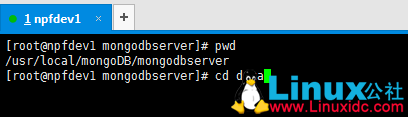
2. 创建日志文件夹
cd /usr/local/mongoDB/mongodbserver
mkdir log
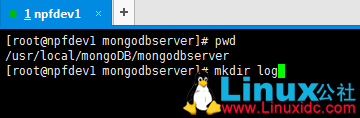
3. 创建配置文件夹与配置文件
3.1 创建配置文件夹etc
cd /usr/local/mongoDB/mongodbserver
mkdir etc
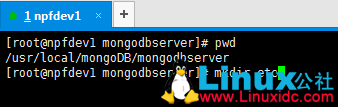
3.2 创建配置文件mongodb.conf
cd /usr/local/mongoDB/mongodbserver/etc
vim mongodb.conf
dbpath=/usr/local/mongoDB/mongodbserver/data
logpath=/usr/local/mongoDB/mongodbserver/logs/mongodb.log
port=27017
fork=true
journal=false
storageEngine=mmapv1
1. mongodb安装好后第一次进入是不需要密码的,也没有任何用户,通过shell命令可直接进入,cd到mongodb目录下的bin文件夹,执行命令./mongo即可,如下所示:
./mongod --config /usr/local/mongoDB/mongodbserver/etc/mongodb.conf
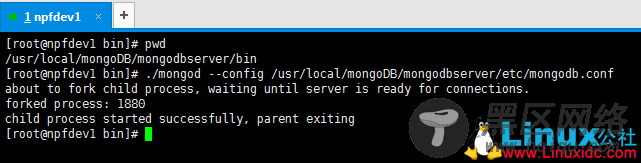
启动成功后,访问:27017/ , 可以看到:

2、添加管理用户(mongoDB 没有无敌用户root,只有能管理用户的用户 userAdminAnyDatabase)
利用mongo命令连接mongoDB服务器端:
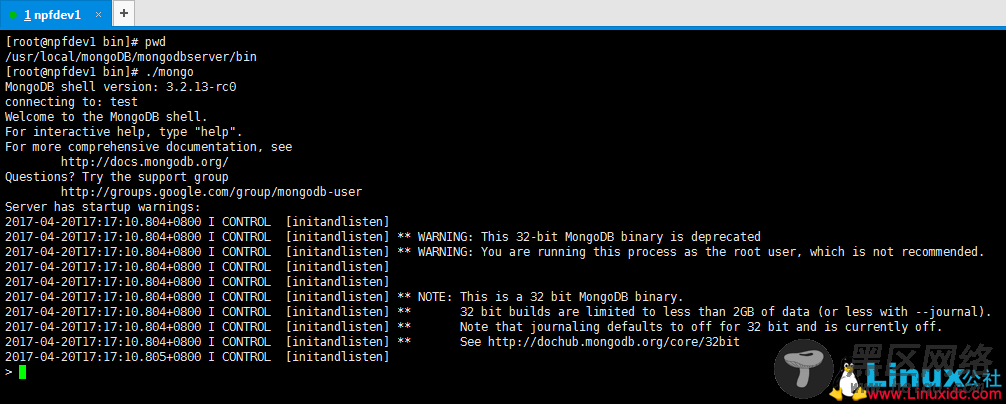
> use admin
switched to db admin
> db.createUser( {user: "pfnieadmin",pwd: "123456",roles: [ { role: "userAdminAnyDatabase", db: "admin" } ]});
成功后,你将会看到:
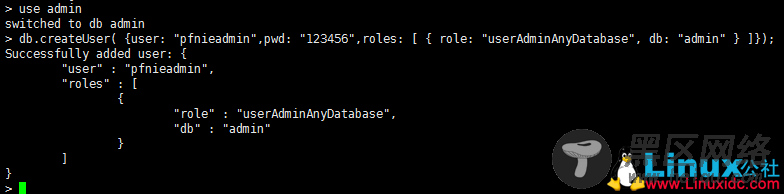
注:添加完用户后可以使用show users或db.system.users.find()查看已有用户.
3、添加完管理用户后,关闭MongoDB,并使用权限方式再次开启MongoDB,这里注意不要使用kill直接去杀掉mongodb进程,(如果这样做了,请去data/db目录下删除mongo.lock文件),可以使用db.shutdownServer()关闭.
4、使用权限方式启动MongoDB
在配置文件中添加:auth=true , 然后启动:
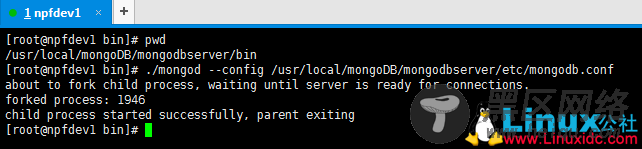
5、进入mongo shell,使用admin数据库并进行验证,如果不验证,是做不了任何操作的。
> use admin
> db.auth("pfnieadmin","123456") #认证,返回1表示成功
六、将mongod路径添加到系统路径中,方便随处执行mongod命令
1. 在/etc/profile文件中,添加 export PATH=$PATH:/usr/local/mongoDB/mongodbserver/bin
2. 执行source /etc/profile,使系统环境变量立即生效

1. 执行命令: ln -s /usr/local/mongoDB/mongodbserver/bin/mongo /usr/bin/mongo
八、测试是否方便随处执行mongo命令
1. 回到任意路径下,执行mongo命令,连接mongod服务
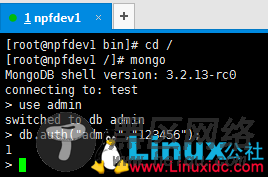
2. 关闭mongod服务,执行db.shutdownServer()